Как удобно продолжить читать статью на смартфоне и компьютере
Листая страницы интернета на смартфоне, вы наткнулись на интересный материал и хотите прочитать его на большом экране компьютера. Или наоборот, решили дочитать статью на телефоне в Метро или электричке. Это можно сделать удобно и просто. Подробности в статье.
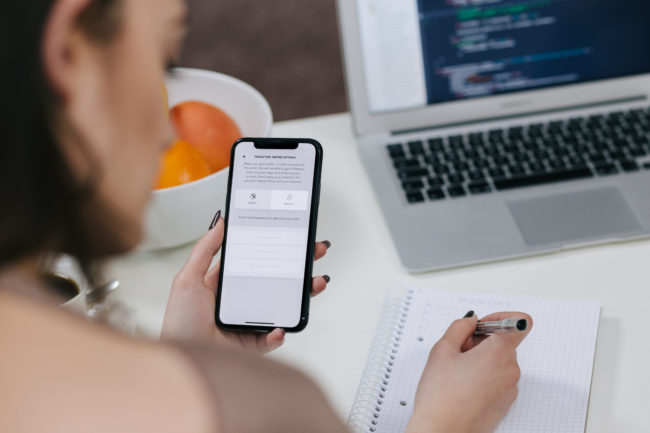
В Google Chrome и Яндекс Браузер
Если вы используете один аккаунт и одинаковый браузер на компьютере и телефоне, проще всего добавить страницу в избранное. Эта папка ссылок синхронизируется между разными платформами. Как только вы добавите ссылку на статью с помощью звездочки на телефоне, она добавится на компьютере, планшете и другом телефоне.
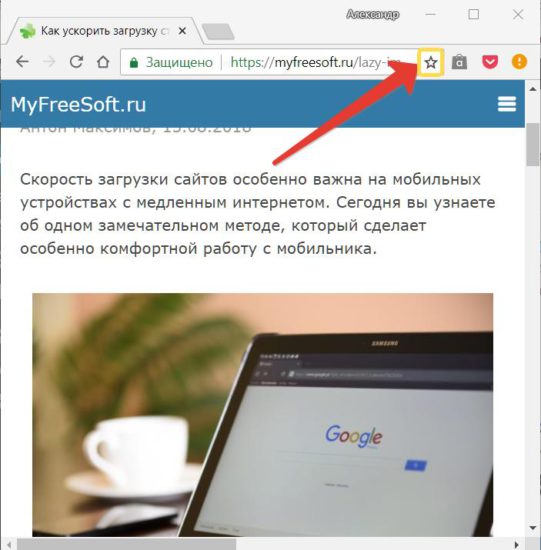
Метод работает на всех браузерах, но если вы используете для серфинга в интернете программу одного разработчика. Необходимо включить синхронизацию в настройках приложения.
В Microsoft Edge
Кроме универсального способа с закладками, мобильная версия Edge предлагает еще один простой способ отправить страницу на десктопный браузер. В выбранной странице нажмите на кнопку отправки на компьютер внизу экрана.
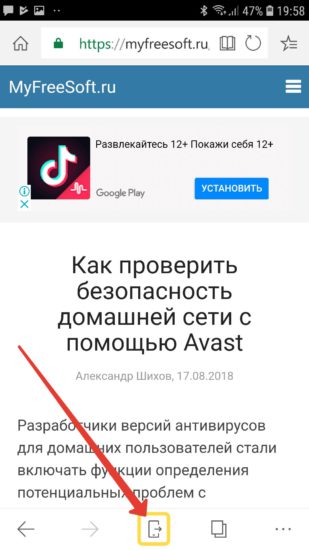
Программа проанализирует компьютеры и ноутбуки, с которых вы зашли под учетной записью Microsoft, отправит ссылку на один из них.
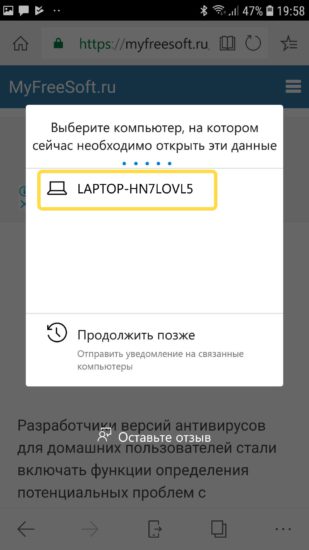
Если на выбранном компьютере открыт Edge, то в нем добавится новая вкладка.
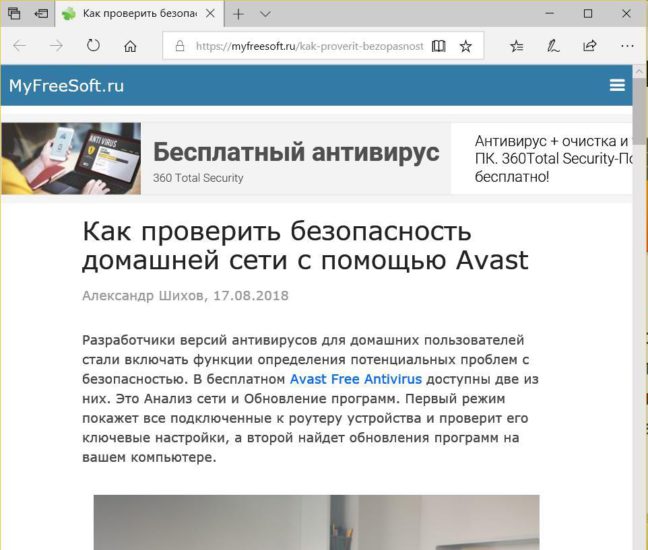
Если ПК выключен, будет послано уведомление.
На любых браузерах и платформах
Чаще всего пользователи используют разные программы для серфинга в интернете на телефоне и на компьютере. Нередко на работе стоит ПК с Windows, а на телефоне iOS. В этом случае поможет сервис Pocket.
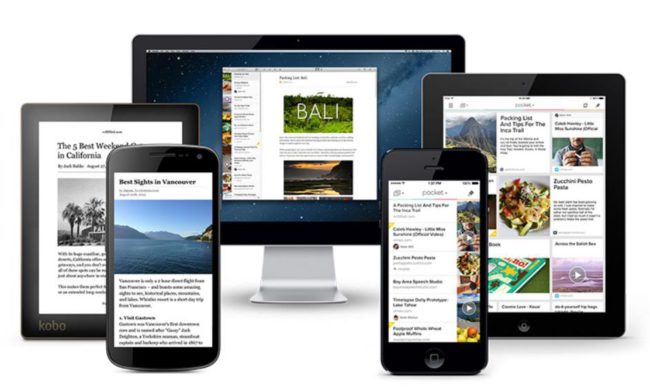
Чтобы начать пользоваться сервисом, включите дополнение Pocket в настройках Google Chrome или Яндекс Браузера.
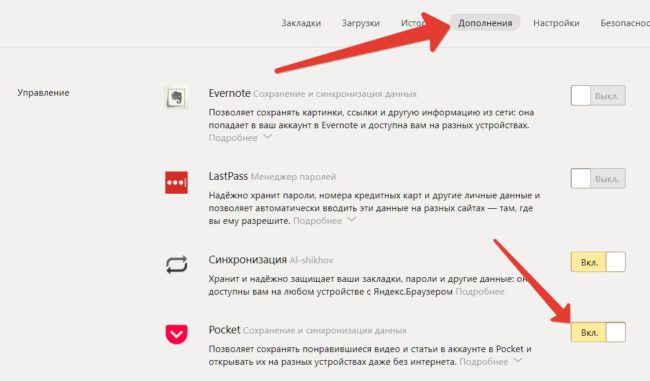
Потребуется войти в в сервис со своим аккаунтом Google или Facebook, кому как удобнее. В углу появится кнопка, нажав на которую вы отправите страницу в список чтения.
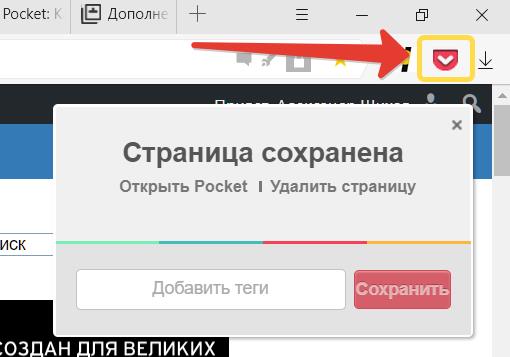
При добавлении в список можно указать теги. Например, новости, Myfreesoft или иная понятная вам категория.
В мобильном Яндекс браузере дополнения поддерживаются, можно включить кнопку Сохранить в Pocket.
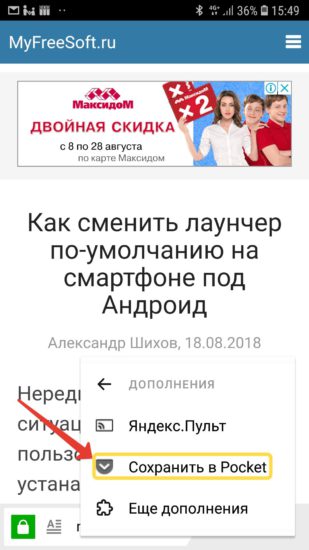
При чтении на смартфоне достаточно добавить в браузер ссылку на Web версию Pocket. По этому адресу всегда будет отображаться актуальный список чтения.
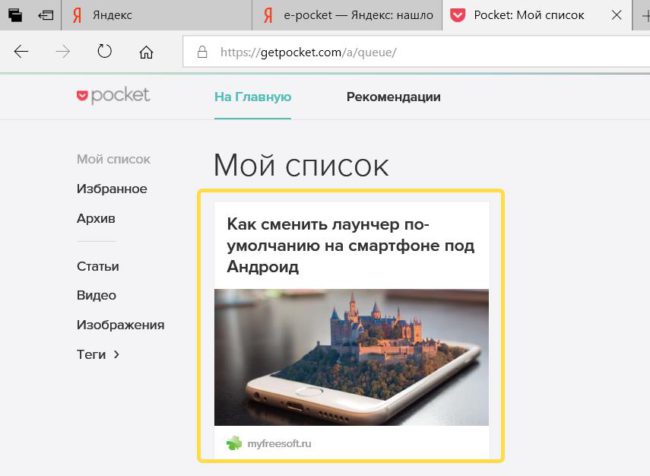
Для большего удобства можно поставить приложение Pocket. Оно есть во всех мобильных магазинах: Play Market, App Store. Принципиальное отличие при использовании программы, возможность оффлайн чтения статей и прослушивания их с помощью кнопки с наушниками.
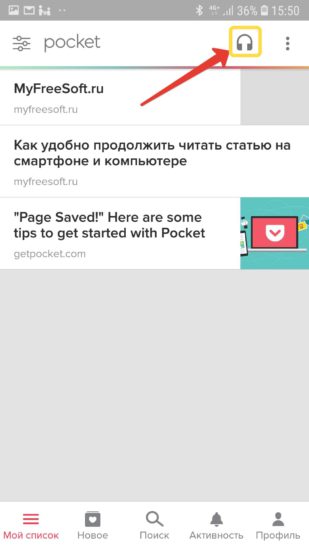
Русский язык поддерживается, используется стандартный синтезатор речи Android. Чтение статьи вслух может быть в фоновом режиме. Отображается вот такой виджет, похожий на плеер, в шторке уведомлений.
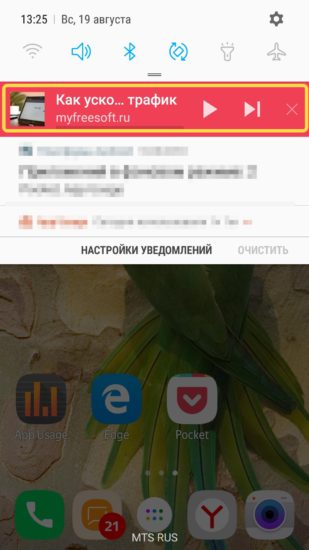
Сервис Pocket бесплатен. Платная версия освобождает пользователя от рекламы и дает ряд инструментов для поиска в архиве сохраненных статей.
Понравилась статья? Поделитесь!